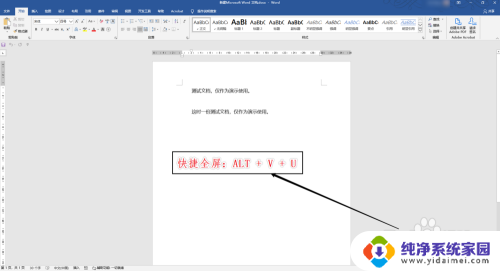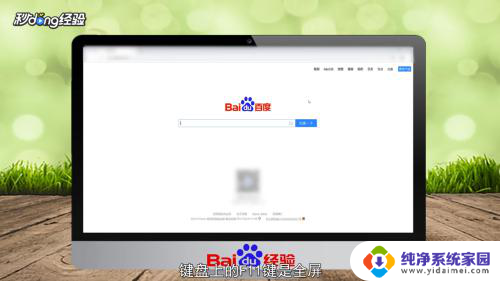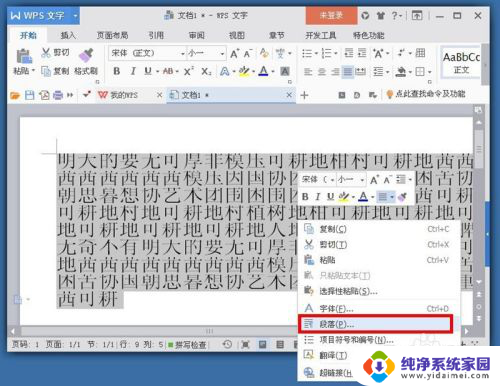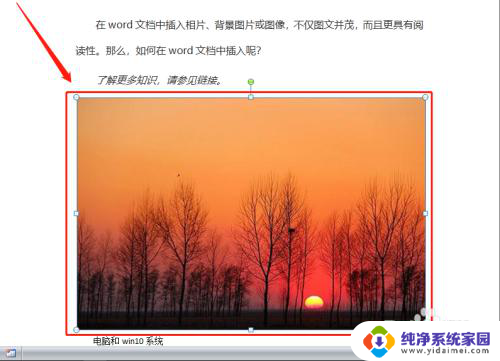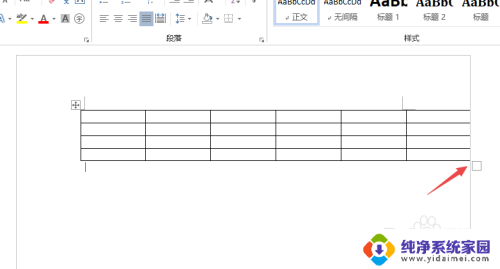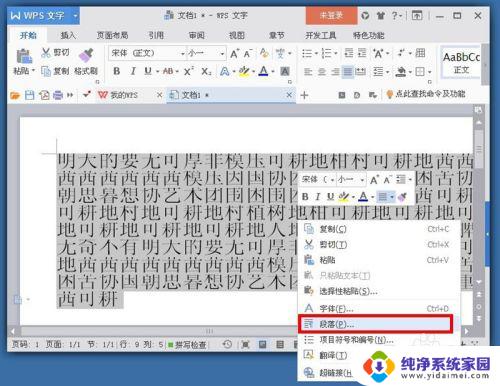word如何全屏显示 word全屏显示快捷键
在使用Word处理文档时,有时我们需要将界面切换到全屏显示模式来更好地专注于编辑内容,Word全屏显示的快捷键是F11,只需按下键盘上的F11键,即可让Word全屏显示,帮助我们更加高效地编辑文档。全屏显示模式能够最大化利用屏幕空间,让我们更加舒适地进行文字排版和编辑工作。通过掌握这个简单的快捷键,我们可以更加便捷地操作Word,提高工作效率。
操作方法:
1.打开电脑,找到桌面上的word软件,双击打开,如图。
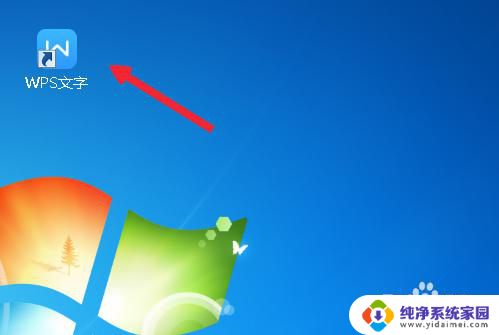
2.然后点击右上角的软件标志,打开,选择一篇文档例如母亲,如图。
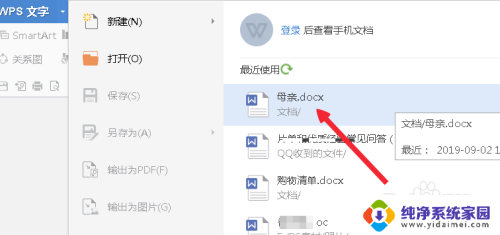
3.我们看到默认的视图模式是页面模式的,如图。
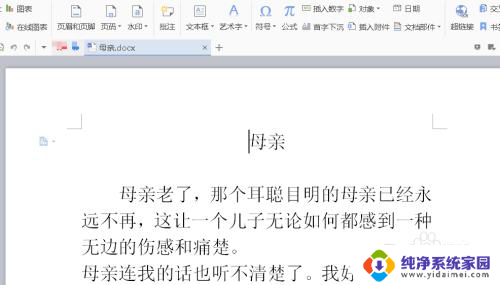
4.现在我们找到菜单栏的“视图”按钮,并且点击它,如图。
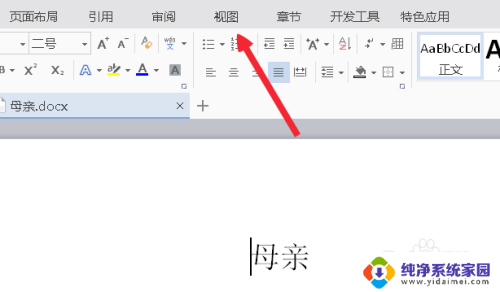
5.在视图菜单下,最左边有个按钮就是全屏显示。我们也可以按ctrl+alt+F,如图。
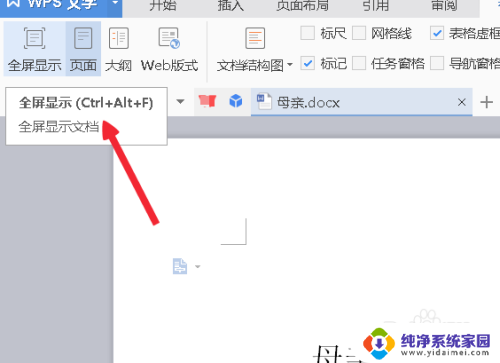
6.点击全屏显示之后,我们就看到已经进入了完全的输入区。没有菜单栏等区域了,如图。
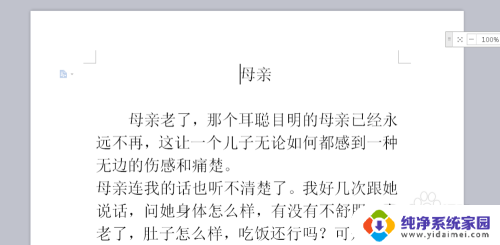
7.我们点击工具条中的退出按钮,就可以退出全屏显示模式,如图。
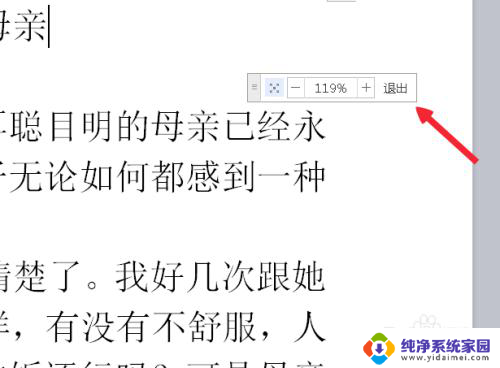
8.另外一个办法就是在文档的右下角有个类似正方形从左边数第一个图标,鼠标上去之后。就会显示“全屏显示”四个字,我们点击它,如图。
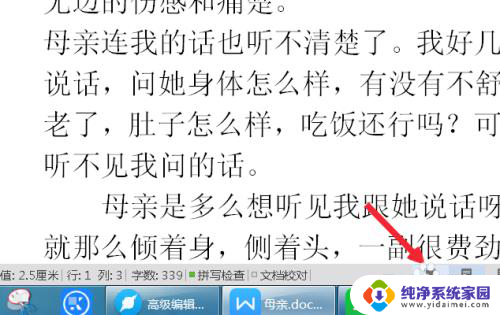
9.这时候我们看到同样进入到了只有输入区的word全屏显示模式,如图。
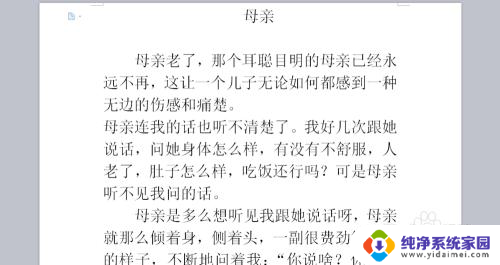
以上就是关于如何将Word全屏显示的全部内容,如果有相同情况的用户,可以按照小编的方法来解决。